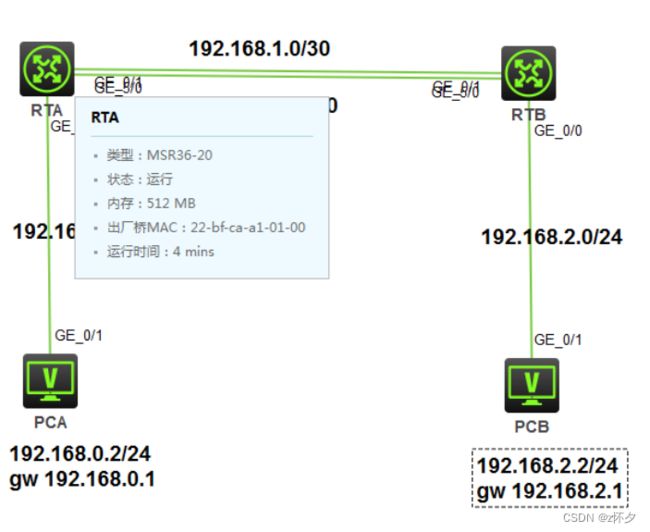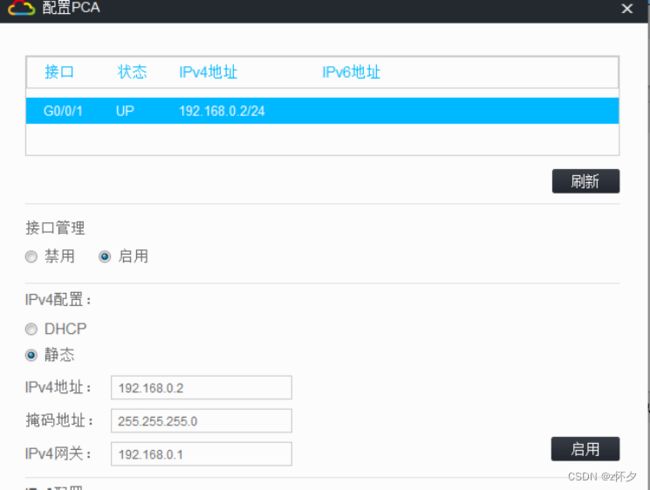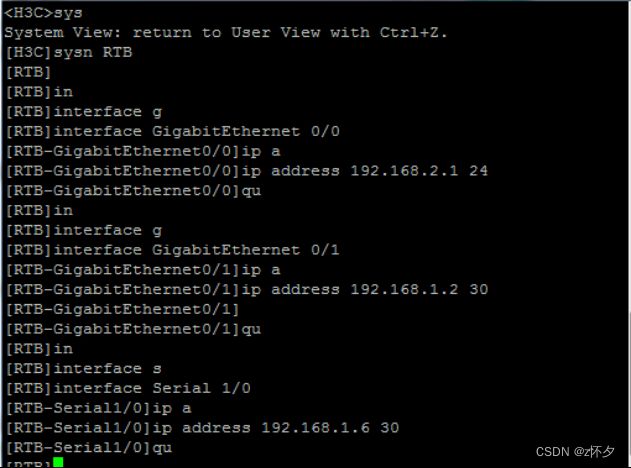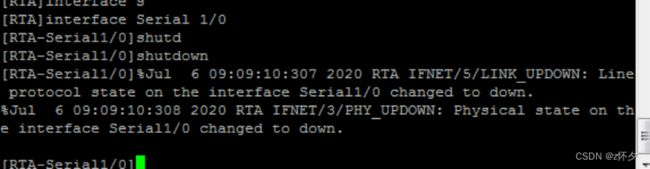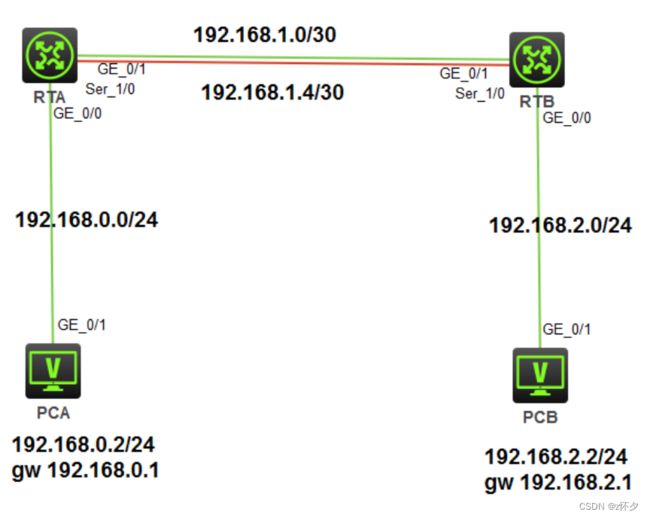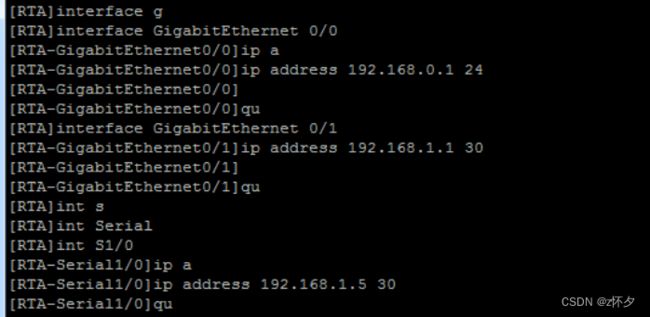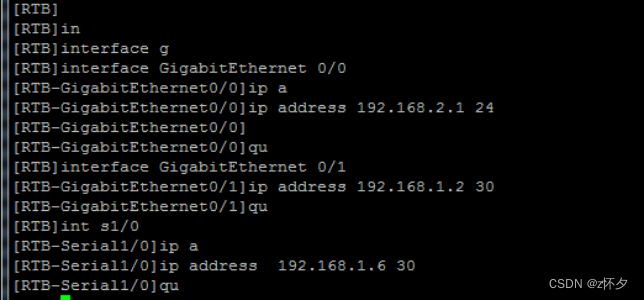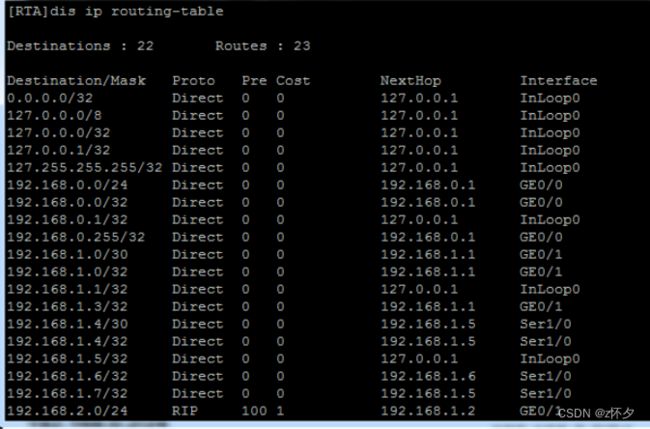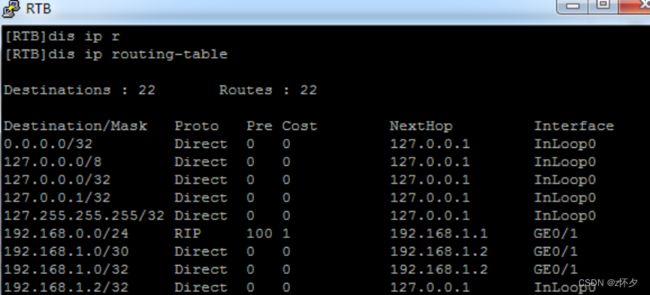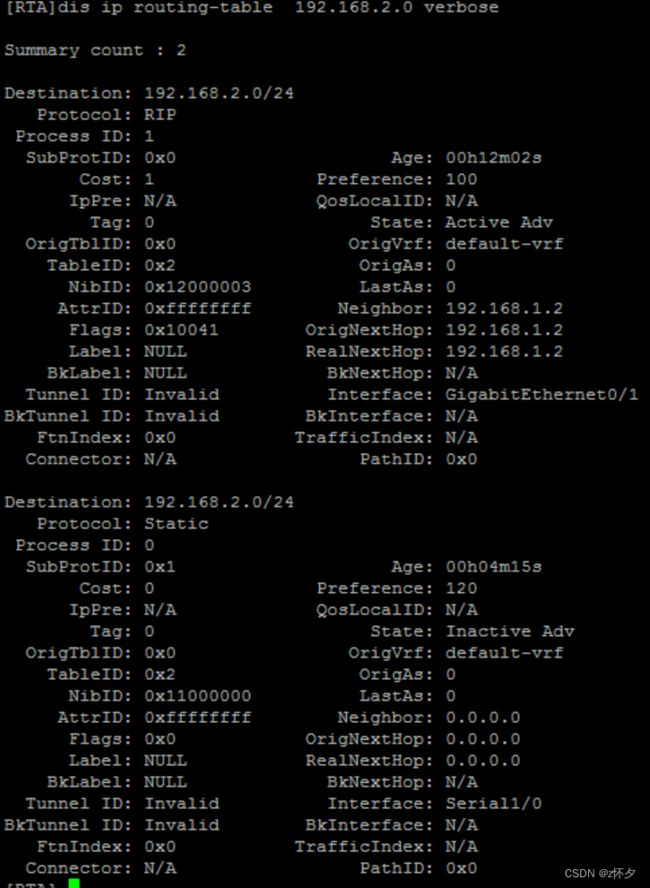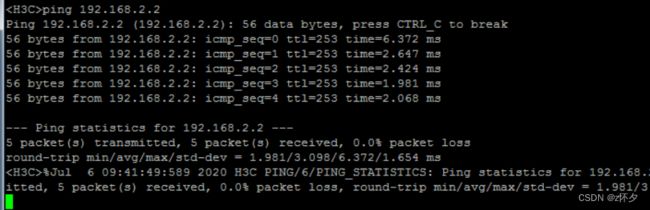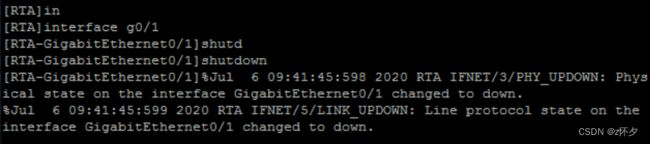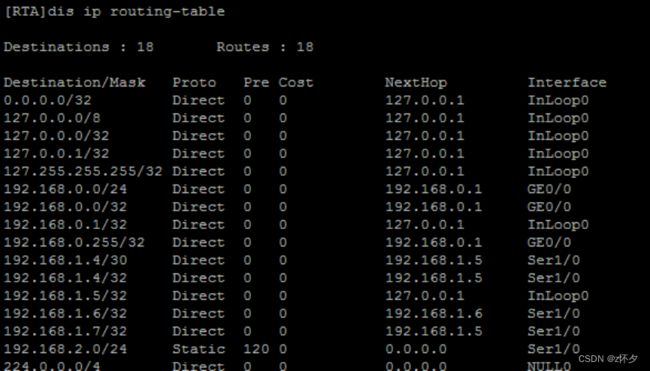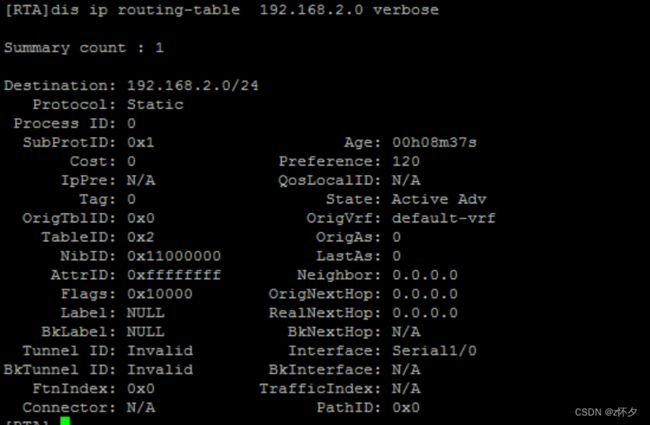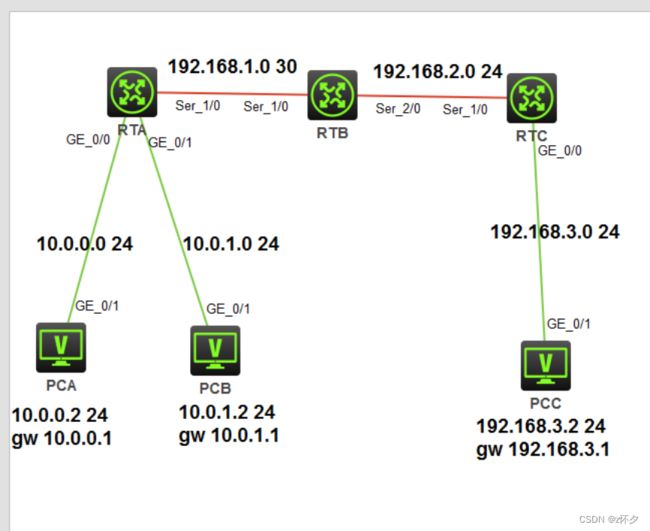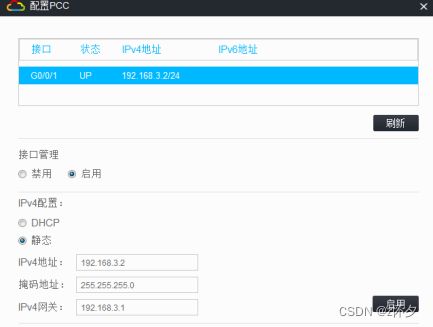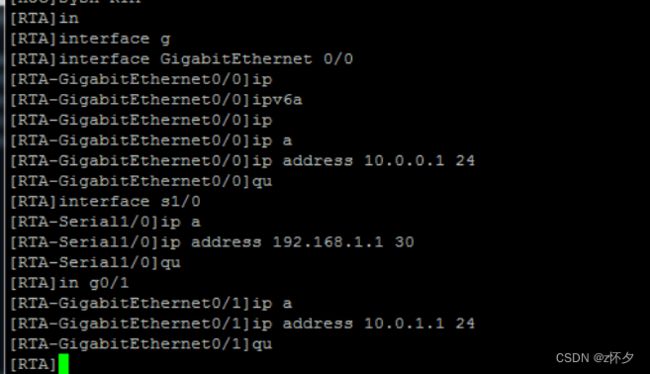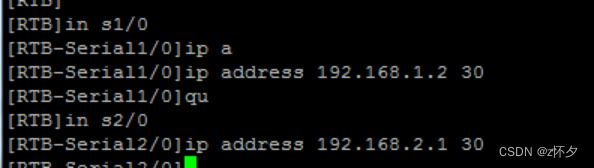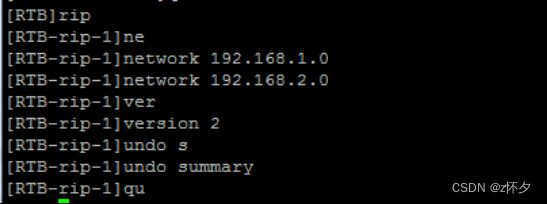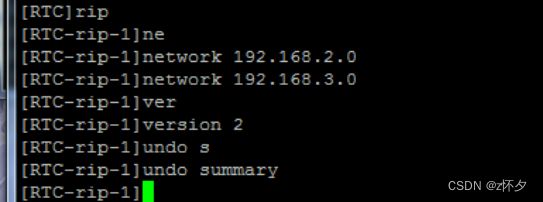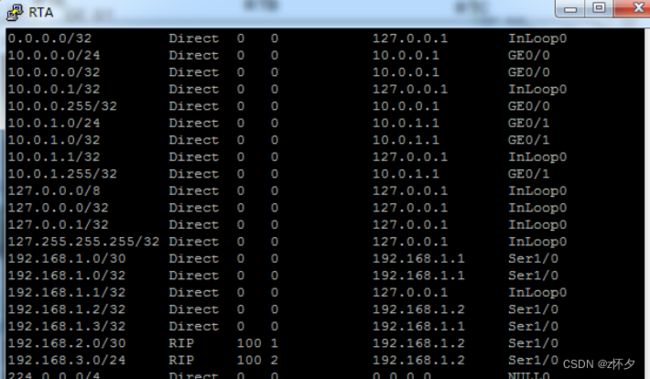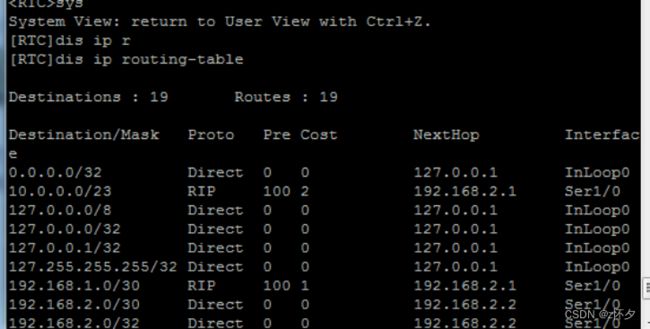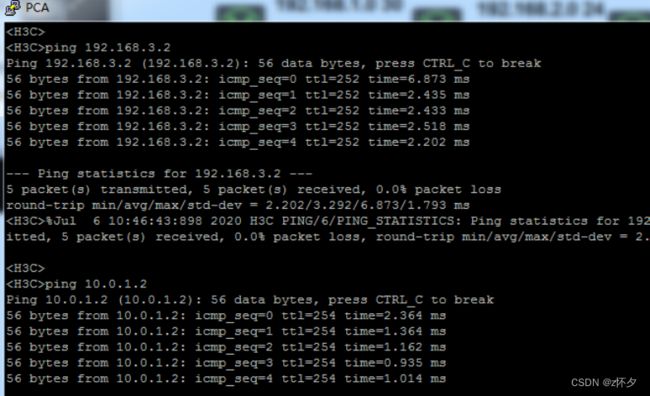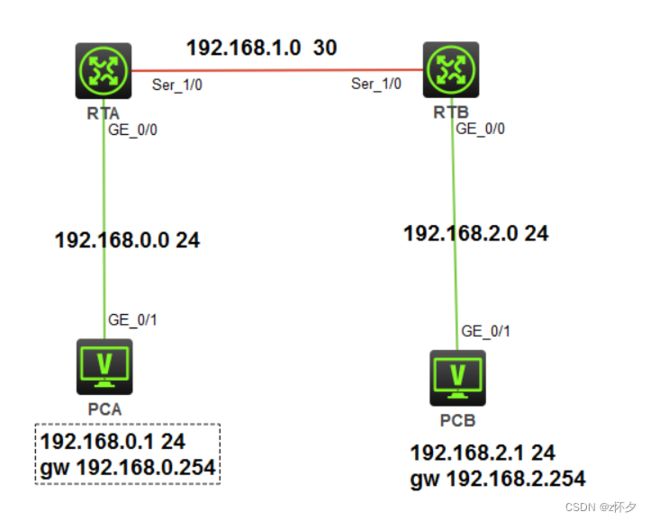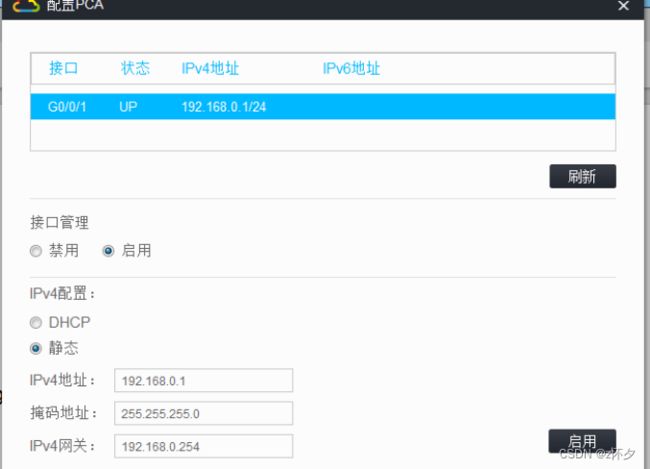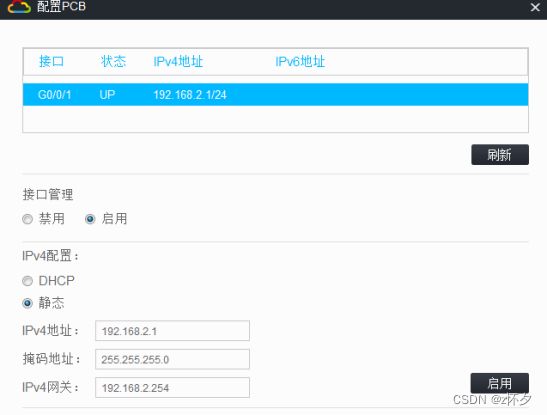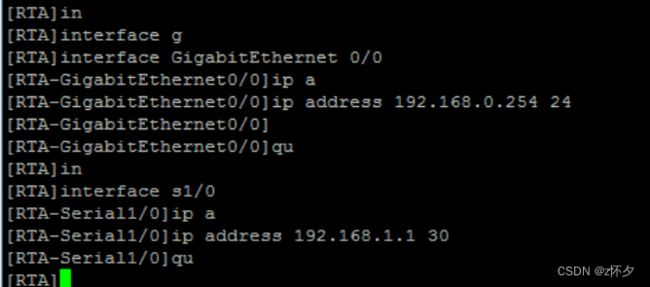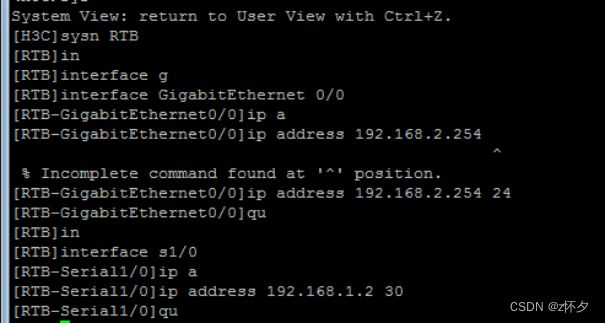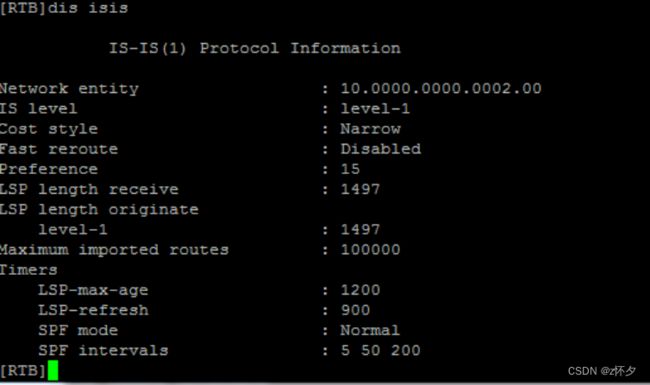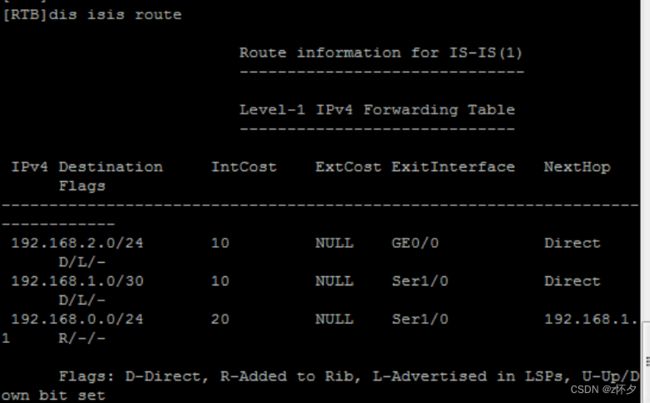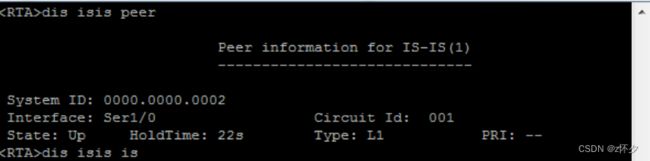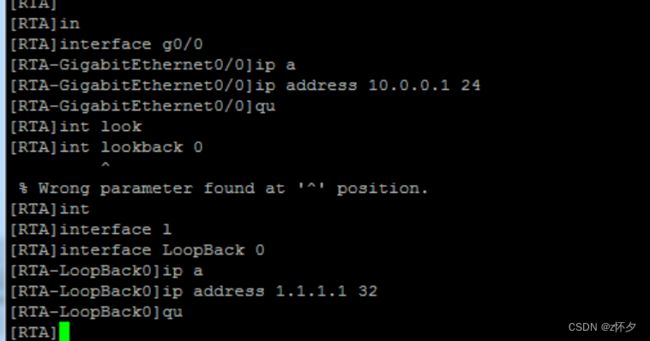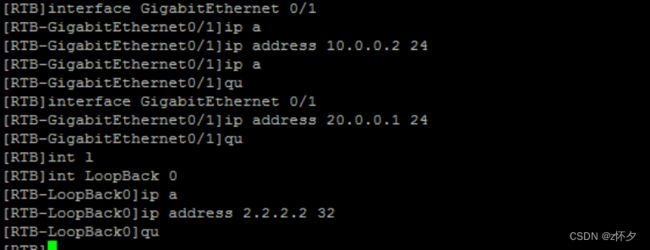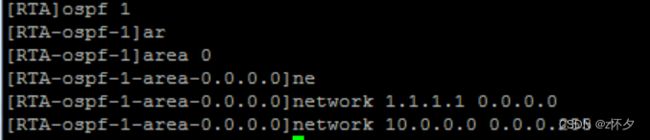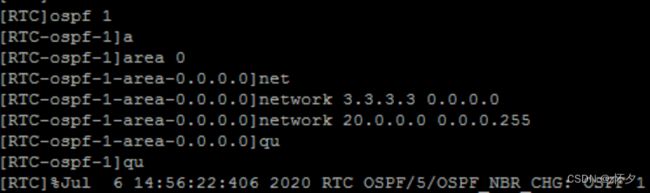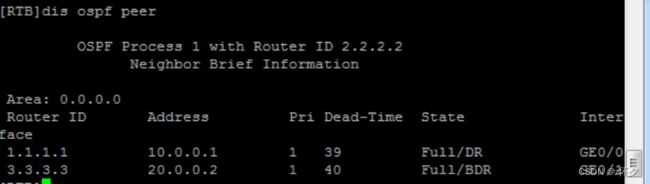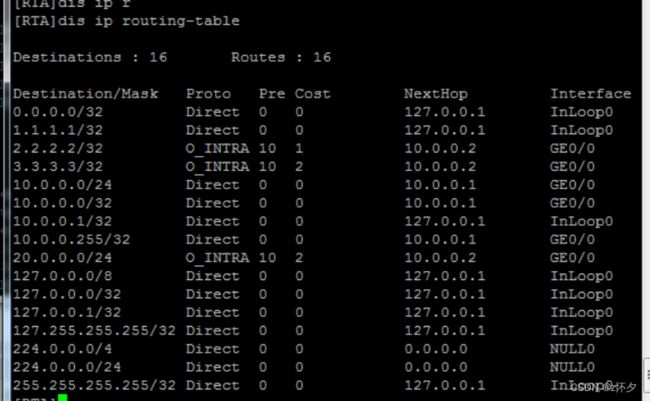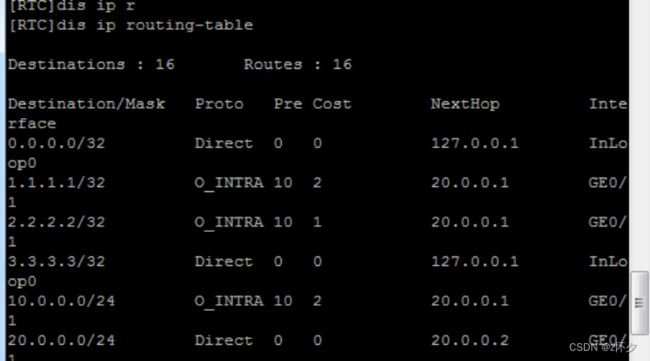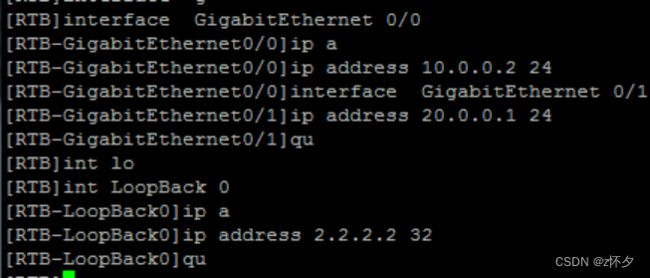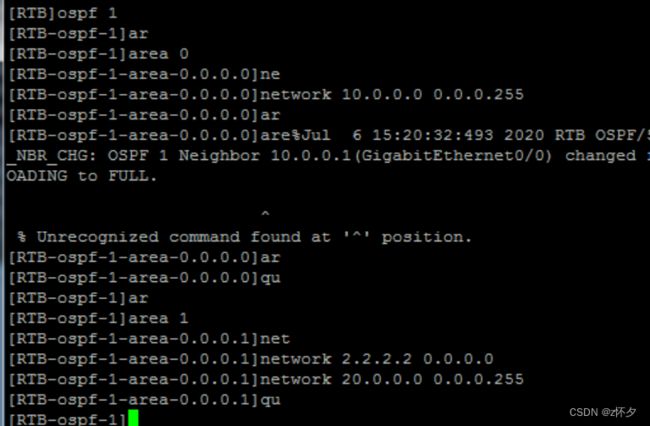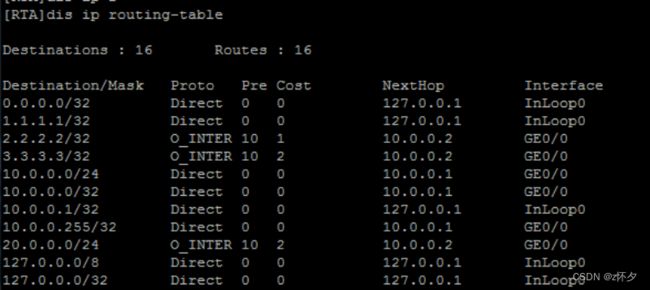高级路由技术案例
文章目录
- 案例项目一:
-
- 1、静态ECMP和浮动静态路由配置实验
- 2、浮动静态路由配置
- 案例项目二:使用filter-policy过滤路由
- 案例项目三:IS-IS基本配置
- 案例项目四:OSPF基本配置
-
- 案例任务一:OSPF单区域配置
- 案例任务二:OSPF多区域配置
案例项目一:
1、静态ECMP和浮动静态路由配置实验:
2、浮动静态路由配置
案例内容与目标:
1、如何在路由器上配置静态ECMP
2浮动静态路由配置
案例组网图:
案例设备和器材:
两台路由器
两台PC
案例主要过程:
1、静态ECMP和浮动静态路由配置实验
步骤一:建立物理连接
步骤二:ip地址配置:
PCA配置:
PCB:
RTA:
[RTA]interface GigabitEthernet 0/0
[RTA-GigabitEthernet0/0]ip address 192.168.0.1 24
[RTA]interface GigabitEthernet 0/1
[RTA-GigabitEthernet0/1]ip address 192.168.1.1 30
[RTA]interface Serial 1/0
[RTA-Serial1/0]ip address 192.168.1.5 30
RTB:
[RTB]interface GigabitEthernet 0/0
[RTB-GigabitEthernet0/0]ip address 192.168.2.1 24
[RTB]interface GigabitEthernet 0/1
[RTB-GigabitEthernet0/1]ip address 192.168.1.2 30
[RTB]interface Serial 1/0
[RTB-Serial1/0]ip address 192.168.1.6 30
步骤三:静态等值路由配置
RTA:
[RTA]ip route-static 192.168.2.0 255.255.255.0 192.168.1.2
[RTA]ip route-static 192.168.2.0 255.255.255.0 192.168.1.6
RTB:
[RTB]ip route-static 192.168.0.0 255.255.255.0 192.168.1.1
[RTB]ip route-static 192.168.0.0 255.255.255.0 192.168.1.5
查看RTA和RTB路由表;
步骤四:等值路由的备份功能验证
在RTAping 192.168.2.2 测试互通:
用shutdown命令来断开负责转发报文的接口S5/0,并观察是否有报文丢失及路由变化。如下所示:
再查看RTA的路由表:
测试PC的互通性:
ping 192.168.2.2
2、浮动静态路由配置
案例组网图:
[RTA]interface GigabitEthernet 0/0
[RTA-GigabitEthernet0/0]ip address 192.168.0.1 24
[RTA]interface GigabitEthernet 0/1
[RTA-GigabitEthernet0/1]ip address 192.168.1.1 30
[RTA]int S1/0
[RTA-Serial1/0]ip address 192.168.1.5 30
[RTB]interface GigabitEthernet 0/0
[RTB-GigabitEthernet0/0]ip address 192.168.2.1 24
[RTB]interface GigabitEthernet 0/1
[RTB-GigabitEthernet0/1]ip address 192.168.1.2 30
[RTB]int s1/0
[RTB-Serial1/0]ip address 192.168.1.6 30
使用静默接口命令来使路由器不在接口Serial 1/0上发送路由更新。
[RTA]rip
[RTA-rip-1]network 192.168.0.0
[RTA-rip-1]network 192.168.1.0
[RTA-rip-1]version 2
[RTA-rip-1]undo summary
[RTA-rip-1]silent-interface Serial 1/0
[RTB]rip
[RTB-rip-1]network 192.168.1.0
[RTB-rip-1]network 192.168.2.0
[RTB-rip-1]version 2
[RTB-rip-1]undo summary
[RTB-rip-1]silent-interface Serial 1/0
路由器上查看路由表
[RTA]dis ip routing-table
[RTB]dis ip routing-table
步骤二:浮动静态路由配置
[RTA]ip route-static 192.168.2.0 255.255.255.0 S1/0 preference 120
[RTB]ip route-static 192.168.0.0 255.255.255.0 s1/0 preference 120
在RTA上使用display ip routing-table 192.168.2.0 verbose来查看路由表的详细信息。
在PCA上用Ping –t 192.168.2.2命令来测试到PCB
在RTA上使用shutdown命令来断开负责转发报文的接口GE0/1,并观察是否有报文丢失及路由变化。
再次查看路由表:
总结:
在此案例中,做静态ECMP和浮动静态路由配置实验和浮动静态路由配置室验时,检查设备的软件版本及配置信息,确保各设备软件版本符合要求,所有配置为初始状态。如果配置不符合要求,要在用户模式下擦除设备中的配置文件,然后重启设备以使系统采用缺省的配置参数进行初始化。
案例项目二:使用filter-policy过滤路由
案例内容与目标:
1、如何在路由器上配置RIP手工聚合
2、如何使用filter-policy对RIP路由进行过滤
案例组网图:
案例设备和器材:
三台路由器
三台PC
案例主要过程:
步骤一:建立物理连接
步骤二:IP地址配置
[RTA]interface GigabitEthernet 0/0
[RTA-GigabitEthernet0/0]ip address 10.0.0.1 24
[RTA]interface s1/0
[RTA-Serial1/0]ip address 192.168.1.1 30
[RTA]in g0/1
[RTA-GigabitEthernet0/1]ip address 10.0.1.1 24
[RTB]in s1/0
[RTB-Serial1/0]ip address 192.168.1.2 30
[RTB]in s2/0
[RTB-Serial2/0]ip address 192.168.2.1 30
[RTC]in g0/0
[RTC-GigabitEthernet0/0]ip address 192.168.3.1 24
[RTC]in s1/0
[RTC-Serial1/0]ip address 192.168.2.2 30
步骤三:RIPv2路由配置
[RTA]rip
[RTA-rip-1]network 10.0.0.0
[RTA-rip-1]network 192.168.1.0
[RTA-rip-1]version 2
[RTA-rip-1]undo summary
[RTA]int s1/0
[RTA-Serial1/0]rip summary-address 10.0.0.0 23
[RTB]rip
[RTB-rip-1]network 192.168.1.0
[RTB-rip-1]network 192.168.2.0
[RTB-rip-1]version 2
[RTB-rip-1]undo summary
[RTC]rip
[RTC-rip-1]network 192.168.2.0
[RTC-rip-1]network 192.168.3.0
[RTC-rip-1]version 2
[RTC-rip-1]undo summary
在RTA上查看路由表:
RTA上配置手工聚合:
[RTA-Serial1/0]rip summary-address 10.0.0.0 23
步骤四:路由过滤配置
在RTB上配置路由过滤:
[RTB]ip prefix-list abc index 10 deny 10.0.0.0 23
[RTB]ip prefix-list abc index 20 permit 0.0.0.0 0 less-equal 32
[RTB]rip 100
[RTB-rip-100]filter-policy prefix-list abc import
查看路由表:
测试互通:
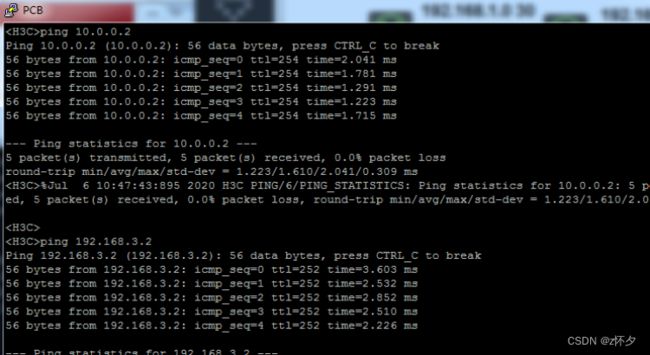
总结:
在路由器上配置RIP手工聚合,我们要注意配置命令的格式,命令的正确性,配置IP地址时接口的正确配置,查看命令是否生效,注意使用filter-policy对RIP路由进行过滤配置后的结果。
案例项目三:IS-IS基本配置
案例内容与目标:
1、如何在路由器进行单区域IS-IS的基本配置
2、如何在路由器上查看ISIS路由表、邻居关系
3、如何在路由表上查看ISIS的LSDB信息
案例组网图:
案例设备和器材:
两台路由器
两台PC
案例主要过程:
步骤一:建立物理连接
步骤二:IP地址配置
[RTA]interface GigabitEthernet 0/0
[RTA-GigabitEthernet0/0]ip address 192.168.0.254 24
[RTA]interface s1/0
[RTA-Serial1/0]ip address 192.168.1.1 30
[RTB]interface GigabitEthernet 0/0
[RTB-GigabitEthernet0/0]ip address 192.168.2.254
[RTB-GigabitEthernet0/0]ip address 192.168.2.254 24
[RTB]interface s1/0
[RTB-Serial1/0]ip address 192.168.1.2 30
步骤三:ISIS单区域配置
[RTA]isis
[RTA-isis-1]network-entity 10.0000.0000.0001.00
[RTA-isis-1]is-level level-1
[RTA]interface s1/0
[RTA-Serial1/0]isis enable 1
[RTA]int g0/0
[RTA-GigabitEthernet0/0]isis enable 1
[RTB]isis
[RTB-isis-1]network-entity 10.0000.0000.0002.00
[RTB-isis-1]is-level level-1
[RTB-isis-1]int s1/0
[RTB-Serial1/0]isis enable 1
[RTB]int g0/0
[[RTB-GigabitEthernet0/0]isis enable 1
步骤四:IS-IS摘要信息及路由表查看
dis isis
[RTB]dis isis
测试互通:
dis isis peer
dis isis lsdb
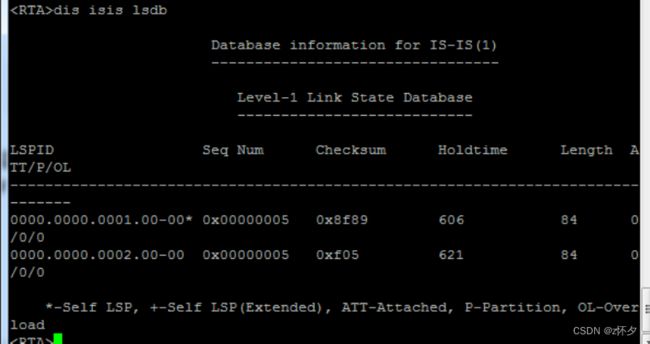
总结:
在本次路由器上配置单区域IS-IS路由,然后查看路由表、邻居和LSDB数据库。通过本案例,掌握了IS-IS协议单区域的配置方法,IS-IS邻居和LSDB的查看方法。
案例项目四:OSPF基本配置
案例内容与目标:
1、通过OSPF单区域的配置,实现RTA与RTB、RTB与RTC之间建立OSPF邻居
2、可以学习到Loopback接口对应的路由信息。
案例组网图:
三台路由器
案例主要过程:
案例任务一:OSPF单区域配置
步骤一:建立物理连接
步骤二:IP地址配置
[RTA]interface g0/0
[RTA-GigabitEthernet0/0]ip address 10.0.0.1 24
[RTA]int lookback 0
[RTA]interface LoopBack 0
[RTA-LoopBack0]ip address 1.1.1.1 32
[RTB]interface GigabitEthernet 0/1
[RTB-GigabitEthernet0/1]ip address 10.0.0.2 24
[RTB]interface GigabitEthernet 0/1
[RTB-GigabitEthernet0/1]ip address 20.0.0.1 24
[RTB]int LoopBack 0
[RTB-LoopBack0]ip address 2.2.2.2 32
[RTC]interface GigabitEthernet 0/1
[RTC-GigabitEthernet0/1]ip address 20.0.0.2 24
[RTC]int LoopBack 0;
[RTC-LoopBack0]ip address 3.3.3.3 32
步骤三:OSPF单区域配置
[RTA]ospf 1
[RTA-ospf-1]area 0
[RTA-ospf-1-area-0.0.0.0]network 1.1.1.1 0.0.0.0
[RTA-ospf-1-area-0.0.0.0]network 10.0.0.0 0.0.0.255
[RTB]ospf 1
[RTB-ospf-1]area 0
[RTB-ospf-1-area-0.0.0.0]network 2.2.2.2 0.0.0.0
[RTB-ospf-1-area-0.0.0.0]network 10.0.0.0 0.0.0.255
[RTB-ospf-1-area-0.0.0.0]network 20.0.0.0 0.0.0.255
[RTC]ospf 1
[RTC-ospf-1]area 0
[RTC-ospf-1-area-0.0.0.0]network 3.3.3.3 0.0.0.0
[RTC-ospf-1-area-0.0.0.0]network 20.0.0.0 0.0.0.255
步骤四:观察OSPF邻居表和路由表
[RTB]dis ospf peer
[RTA]dis ip routing-table
[RTC]dis ip routing-table
案例任务二:OSPF多区域配置
步骤一:建立物理连接
步骤二:ip地址配置:
[RTA]interface GigabitEthernet 0/0
[RTA-GigabitEthernet0/0]ip address 10.0.0.1 24
[RTA]int LoopBack 0
[RTA-LoopBack0]ip address 1.1.1.1 32
[RTB]interface GigabitEthernet 0/0
[RTB-GigabitEthernet0/0]ip address 10.0.0.2 24
GigabitEthernet 0/1
[RTB-GigabitEthernet0/1]ip address 20.0.0.1 24
[RTB]int LoopBack 0
[RTB-LoopBack0]ip address 2.2.2.2 32
[RTC]interface GigabitEthernet 0/1
[RTC-GigabitEthernet0/1]ip address 20.0.0.2 32 [RTC-GigabitEthernet0/1]ip address 20.0.0.2 24
[RTC]int LoopBack 0
[RTC-LoopBack0]ip address 3.3.3.3 32
[RTA]ospf 1
[RTA-ospf-1]area 0
[RTA-ospf-1-area-0.0.0.0]network 1.1.1.1 0.0.0.0
[RTA-ospf-1-area-0.0.0.0]network 10.0.0.0 0.0.0.255
[RTB]ospf 1
[RTB-ospf-1]area 0
[RTB-ospf-1-area-0.0.0.0]network 10.0.0.0 0.0.0.255
[RTB-ospf-1]area 1
[RTB-ospf-1-area-0.0.0.1]network 2.2.2.2 0.0.0.0
[RTB-ospf-1-area-0.0.0.1]network 20.0.0.0 0.0.0.255
[RTC]ospf 1
[RTC-ospf-1]area 1
[RTC-ospf-1-area-0.0.0.1]network 3.3.3.3 0.0.0.0
[RTC-ospf-1-area-0.0.0.1]network 20.0.0.0 0.0.0.255
[RTB]dis ospf peer
[RTA]dis ip routing-table
[RTC]dis ip routing-table
案例任务二:Router ID的选取
删除RTB的loopback0
步骤二:重启OSPF进程
reset ospf process
Reset OSPF process? [Y/N]:y
dis ospf peer
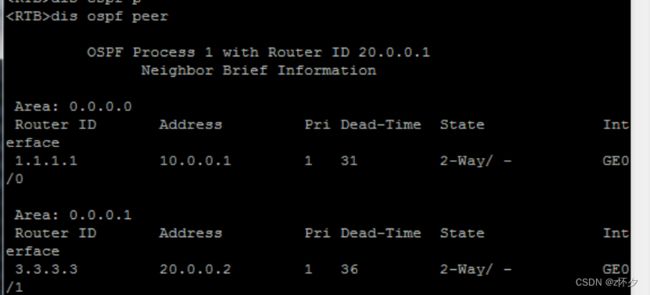
总结:
掌握OSPF单区域的配置和应用场合,注意它的区间配置。实现RTA与RTB、RTB与RTC之间建立OSPF邻居,并且互相可以学习到Loopback接口对应的路由信息。